Přenášení souborů mezi Androidem a Windows 11 přes Bluetooth

Návod, jak odesílat nebo přijímat soubory mezi zařízením Microsoft Windows 10 a Android zařízením pomocí Bluetooth souborového přenosu
Vytvoření silného hesla a jeho pravidelné nahrazování novým je zásadní pro udržení vašeho uživatelského účtu v bezpečí.
Pokud použijete slabé heslo, Windows 10 vás automaticky upozorní. OS vám připomene, že vaše heslo nesplňuje požadavky na složitost. V důsledku toho budete vyzváni k vytvoření nového hesla.
Pojďme se podívat na první scénář. Používáte Windows 10. Vaše organizace spravuje váš počítač přímo přes Windows Server.
V tomto případě toho s požadavky na složitost hesla moc dělat nemůžete. Pokud počítač patří společnosti, pro kterou pracujete, IT administrátoři jsou jedinými osobami, které mohou řídit a upravovat zásady hesel.
Jinými slovy, opravdu potřebujete změnit heslo. Vyberte si nový, který obsahuje velká písmena, speciální znaky a čísla.
Pokud používáte Windows 10 Pro, ale vaše zařízení není spravováno přímo zásadami Windows Server, otevřete Editor zásad skupiny/Editor místních zásad zabezpečení.
Stiskněte klávesy Windows a R a otevřete nové okno Spustit .
Poté zadejte gpedit.msc nebo secpol.msc . Stisknutím klávesy Enter spusťte Editor zásad skupiny .
Přejděte na Nastavení zabezpečení .
Poté vyberte Zásady hesel .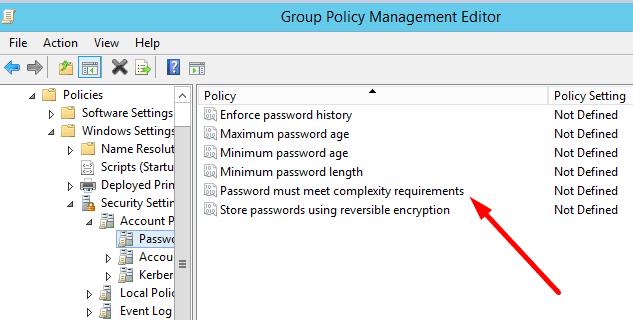
Vyhledat heslo musí splňovat požadavky na složitost .
Deaktivujte toto nastavení.
Kroky, které je třeba provést v konzole místních zásad zabezpečení, jsou podobné těm, které jsou uvedeny výše.
Pokud nemůžete zakázat nastavení složitosti hesla, můžete použít následující řešení.
Otevřete Editor místních zásad zabezpečení (do pole Spustit zadejte secpol.msc a stiskněte klávesu Enter).
Klikněte na nabídku Akce .
Vyberte možnost Exportovat zásady .
Otevřete soubor s nastavením hesla pomocí programu Poznámkový blok .
Najděte System Access .
Upravte hodnotu nastavení Složitost hesla z 1 na nulu .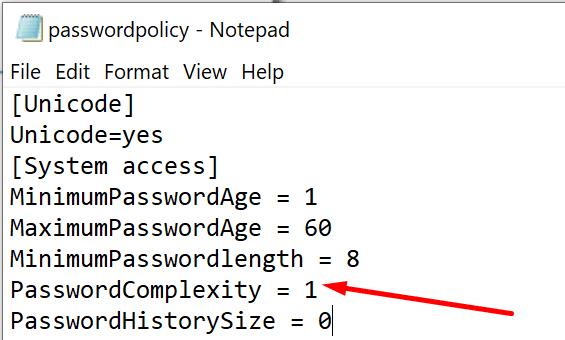
Uložte změny a znovu otevřete příkazový řádek (admin).
Zadejte tento příkaz: secedit.exe /configure /db %windir%\securitynew.sdb /cfg C:\secconfig.cfg /areas SECURITYPOLICY .
Otevřete Konzolu místních zásad zabezpečení a zkontrolujte, zda bylo nyní vypnuto nastavení složitosti hesla.
Před vypnutím požadavků na složitost hesla byste si měli vždy dvakrát rozmyslet. Hackeři vždy číhají ve tmě a čekají, až se dostanou k vašemu heslu. Slabá, snadno uhodnutelná hesla jsou jako sedící kachny. Hackeři používají složité algoritmy k testování milionů možných kombinací hesel a prolomení vašeho účtu.
Ve skutečnosti společnost Microsoft potvrdila, že každý den dochází k více než 10 milionům útoků na uživatelská jména a hesla. Použití silného nepředvídatelného hesla velmi ztěžuje hackerům převzít váš účet.
Další informace naleznete v příručce Microsoft Password Guidance . A nezapomeňte udržovat svá hesla silná.
Návod, jak odesílat nebo přijímat soubory mezi zařízením Microsoft Windows 10 a Android zařízením pomocí Bluetooth souborového přenosu
Jak povolit nebo zakázat funkci ochrany souborů systému Microsoft Windows pomocí registru a dalších metod pro Windows 10 a 11.
Tento návod vám ukáže, jak změnit nastavení UAC v systému Microsoft Windows.
Pokud nemůžete změnit nastavení myši ve Windows 10, aktualizujte nebo přeinstalujte ovladače myši. Nebo spusťte řešitel problémů s hardwarem a zařízeními.
Pokud vidíte chybu „Online Troubleshooting Service je zakázána“ při používání jakéhokoli diagnostického nástroje ve Windows, přečtěte si tento článek nyní!
Chcete-li vymazat soubory cookie v prohlížeči Microsoft Edge, otevřete Nastavení a odstraňte soubory cookie ze stránky Všechny soubory cookie a data webu. Zde je postup.
Všechny informace o tom, jak snadno a rychle odinstalovat aplikace nebo programy ve Windows 10. Uvolněte místo na vašem PC.
Když pracujete mimo svůj stůl, můžete získat přístup k počítači pomocí Připojení ke vzdálené ploše systému Windows. Naučte se, jak správně povolit připojení ke vzdálené ploše v systému Windows 10.
Podívejte se, jak efektivně uvolnit místo na disku ve Windows 10 pomocí těchto 15 osvědčených metod. Klíčové tipy pro optimalizaci úložiště pro počítače. Využijte náš návod a získejte zpět cenné gigabajty.
Jak nastavit spřažení procesoru ve Windows 10 pro optimalizaci výkonu a efektivitu.
Udržujte svůj počítač rychlý a spolehlivý tím, že se naučíte kontrolovat stav počítače pomocí aplikace Microsoft PC Health Check a dvou dalších nástrojů Windows.
Důležitý průvodce vytvořením a změnou velikosti oddílů na Windows 10 pro zlepšení správy pevného disku.
Naučte se, jak spravovat své přihlašovací údaje k webům, aplikacím a sítím pomocí Správce pověření ve Windows 10, což je nejlepší způsob, jak uchovávat bezpečná hesla.
Pokud vás trápí chyba Critical Process Died, měli byste si přečíst tuto příručku a opravit chybu Critical_Process_Died ve Windows 10.
Jak se přihlásit jako správce v systému Windows 11 a Windows 10 a spravovat přístupová oprávnění. Obsahuje krok za krokem návody a tipy.
Objevilo se na obrazovce oznámení „Vaše organizace spravuje aktualizace na tomto počítači“? Zde je návod, jak se této zprávy zbavit se špičkovými řešeními.
Jak získat pomoc ve Windows 10 je důležitá otázka a zde najdete užitečné způsoby, jak najít odpovědi na své dotazy týkající se Microsoft Windows 10.
Síťový adaptér v operačním systému Windows 10 je klíčové zařízení, které zajišťuje stabilní síťová připojení. Článek poskytuje efektivní řešení, jak opravit chybějící síťový adaptér.
Zde je kompletní průvodce o obnovovacím disku pro Windows 10, včetně kroků pro vytvoření a obnovení systému.
Kód chyby: 0x80070035 a Síťová cesta nebyla nalezena se vyskytují z mnoha důvodů. Tato příručka obsahuje tolik metod, jak opravit chybu 0x80070035 ve Windows 10.
V systému Windows je někdy také nutné obnovit výchozí nastavení zabezpečení systému Windows, abyste opravili chyby připojení, přestali fungovat nebo se jednoduše chtěli vrátit do původního stavu...
Pokud vás zajímá, jak připnout libovolné okno tak, aby bylo vždy nad ostatními okny (vždy nahoře), přečtěte si hned tento článek!
Nesplňuje rychlost internetu ve vaší domácí Wi-Fi síti vaše očekávání? Existuje relativně levné a jednoduché řešení tohoto problému: adaptér Powerline.
Chyby související s diskem vašeho počítače mohou zabránit správnému spuštění systému a omezit přístup k souborům a aplikacím.
Pokud chcete vytvořit soukromý cloud pro sdílení a přenos velkých souborů bez jakýchkoli omezení, můžete si v počítači se systémem Windows 10 vytvořit FTP server (File Transfer Protocol Server).
Google DNS 8.8.8.8 8.8.4.4 je jeden z DNS, který si vybírá mnoho uživatelů, zejména pro zvýšení rychlosti přístupu k síti nebo přístup k zablokovanému Facebooku.
Jakmile si vložíte své seznamy úkolů do panelu widgetů ve Windows 11, začnou se vám zobrazovat každé ráno – a najednou už je není tak snadné ignorovat.
Když jste si poprvé koupili počítač, nabootoval během několika sekund a běžel jako sen. Ale věci se časem změnily.
Kód chyby 0x80004005 je typ neznámé chyby systému Windows, jejíž příčina souvisí s řadou různých problémů.
Pokud hledáte způsob, jak skrýt soubory ve Windows 11 bez softwaru, postupujte podle níže uvedených pokynů.



























